- En god Windows 10-equalizer vil gøre forskellen mellem god og dårlig musik.
- Hvis du leder efter en god lydudligning, har denne artikel fået dig dækket.
- Vi lærer dig også, hvordan du installerer og tilpasser disse apps efter eget valg.
- Sørg for altid at holde driverne opdateret for at sikre, at der ikke opstår problemer.

Denne software reparerer almindelige computerfejl, beskytter dig mod filtab, malware, hardwarefejl og optimerer din pc til maksimal ydelse. Løs pc-problemer og fjern vira nu i 3 nemme trin:
- Download Restoro pc-reparationsværktøj der kommer med patenterede teknologier (patent tilgængelig her).
- Klik på Start scanning for at finde Windows-problemer, der kan forårsage pc-problemer.
- Klik på Reparer alt for at løse problemer, der påvirker din computers sikkerhed og ydeevne
- Restoro er blevet downloadet af 0 læsere denne måned.
Hvis du er filmelsker, musikelsker eller spiller, er chancerne for, at du har ønsket et system-bredt
lyd equalizer til Windows 10. Der er mange måder at tilføje en lydudligning til Windows 10 på.Alligevel kan det føles som en skræmmende opgave at tilføje en equalizer til din pc. Heldigvis vil de detaljerede trin nedenfor vise dig, hvordan du tilføjer en lydudligning til Windows 10.
Hvordan tilføjer jeg en lydudligning til Windows 10?
1. Vælg en lyd equalizer, der er kompatibel med Windows 10
Når du har sørget for, at dine lyddrivere opdateres og fungerer korrekt, skal du søge efter en lydudligning, der fungerer godt for dig.
Internettet har adskillige equalizer-applikationer, så det kan være skræmmende at vælge en. Så de 3 bedste equalizers nedenfor hjælper dig med at gøre din søgning efter en equalizer lettere.
Hver af de tre equalizers på denne liste har en kort introduktion. Hvis du vil have flere oplysninger om, hvordan du installerer hver equalizer, kan du gå videre til trin 3.
1.1. Boom 3D (anbefales)
Dette er Windows-versionen af den berømte Boom 3D fra Global Delight Apps. Det giver dig mulighed for at vælge forudindstillingerne, og du kan manipulere med forskellige frekvenser fra disse forudindstillinger.
Hvis du er mere avanceret i alt det, der kaldes lyd, end du burde være i stand til at oprette dine egne forudindstillinger.
En kraftfuld intelligent motor lader dine hørselssanser tilpasse sig miljøet / lydkombinationen. Du kan også vælge den type hovedtelefoner, du bruger til en bedre lydoplevelse.
Boom 3D-equalizer er tilgængelig gratis på det officielle websted og passer perfekt til en Windows 10-maskine, hvilket er vores anbefalede valg. Mange brugere har prøvet denne software, de var alle tilfredse med resultaterne. Programmet kan også lade dig omgå normale lydstyrkebegrænsninger på din bærbare computer eller pc.
Forbedring af lyd har aldrig været nemmere takket være Boom 3D. Mere så har softwaren hyppigt salg, så du kan få fat i den til en rimelig anstændig pris!
Forestil dig dit spil igen, finjuster din yndlingsmusik og omdefiner filmoplevelser, fordi du kan bruge dette værktøj til at forbedre alle enhedens lyde.
Multikanals 3D-surroundfunktion skaber en fordybende oplevelse, der absorberer dig i filmen eller det spil, du spiller, hvilket får det til at føles som om du er en del af den.

Boom 3D
Hvis du vil vide, hvordan 3D-lyd med surroundeffekter virkelig lyder, så har du prøvet Boom 3D!
1.2. Realtek HD audio manager
Dette er standardudligneren, der findes i mange Windows 10-computere. Nogle brugere får dette automatisk installeret på deres computere, hvis de har den rigtige type hardware.
Hvis en bruger af en eller anden grund ikke har denne equalizer, kan han / hun let Hent Realtek HD-drivere fra internettet og bruger dens equalizer.
Realtek stammer fra Taiwans Silicon Valley og har leveret high-end software siden 1987. Heldigvis er Realtek HD audio manager nem at bruge, attraktiv og kraftfuld.
Brugere, der er på udkig efter en grundlæggende equalizer, der er bevist og testet med tiden, bør prøve denne software fra Realtek.
Nogle brugere behøver ikke engang at downloade det, da de allerede har det på deres computere. For at lære at downloade og bruge denne equalizer, gå til deres officielle hjemmeside.
⇒ Download Realtek HD audio manager
Kør en systemscanning for at finde potentielle fejl

Download Restoro
PC reparationsværktøj

Klik på Start scanning for at finde Windows-problemer.

Klik på Reparer alt for at løse problemer med patenterede teknologier.
Kør en pc-scanning med Restoro reparationsværktøj for at finde fejl, der forårsager sikkerhedsproblemer og afmatning. Når scanningen er afsluttet, erstatter reparationsprocessen beskadigede filer med friske Windows-filer og komponenter.
1.3. Windows 10 standard equalizer
Ukendt for mange, der er faktisk en standard equalizer i Windows 10. Skønt equalizeren er noget skjult, og det er blot et indstillingsvindue. Med andre ord er der ingen speciel grafik, funktioner osv.
Men hvis du ikke har lyst til at downloade noget, er standard equalizeren noget for dig. Her er hvordan du kan finde Windows 10 standard equalizer.
2. Hvordan tilføjer jeg en lydudligning til Windows 10?
Dette afsnit viser detaljerede instruktioner om, hvordan man downloader, installerer eller bruger hver equalizer på din Windows 10-pc.
2.1. Sådan downloades og installeres Boom 3D
-
Download opsætningen fra det officielle websted.
- Alternativt kan du downloade softwaren fra Microsoft Store.
- Kør opsætningen, og følg retningslinjerne.
- Når opsætningen er afsluttet, skal du tilmelde dig eller låse softwaren op.
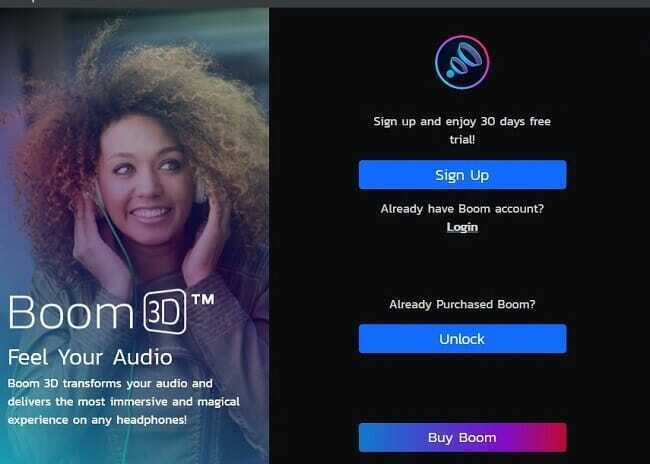
- Det er det. Du kan nu bruge softwaren.
2.2. Hvordan downloader og får jeg adgang til Realtek HD?
- Download equalizeren fra deres officielle hjemmeside.
- Hvis du allerede har det på din pc, skal du fortsætte til trin to.
- find Realtek HD lydhåndtering også nederst til højre på skærmen på proceslinjen.
- Det skal have et lignende ikon som dit lydikon.
- For at sikre, at du har det rigtige ikon, skal du holde musen over det som eksemplet nedenfor.
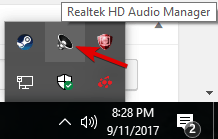
- Når du har fundet ikonet, Højreklik på den og vælgSound manager.
- Når du er inde i menuen Sound Manager, Vælg det lyd effektfanen.
- Her har du et antal forudindstillede equalizere samt en grafisk EQ.
- Billedet nedenfor viser dig, hvor du kan få adgang til den grafiske equalizer.
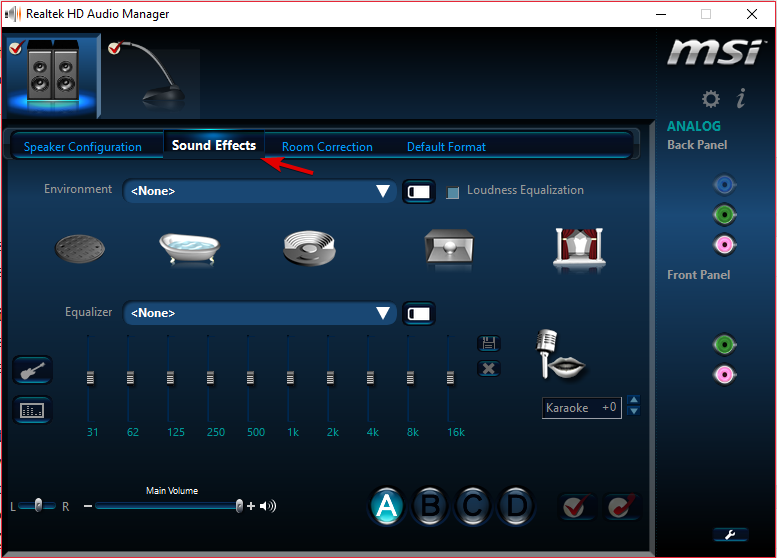
2.3. Sådan finder du standard Equalizer på Windows 10
- Find højttaler- eller lydikonet på din pc.
- Højreklik på det og Vælg det afspilningsenhedmulighed.
- En dialog med navnet lyd skal vises.
- Find standardhøjttalerne eller hovedtelefonerne i afspilning fanen.
- Højreklik på standardhøjttalerne, og vælg derefter ejendomme.
- Der vil være en fane til forbedringer i dette egenskabsvindue.
- Vælg det, så finder du equalizerindstillinger.
3. Opdater dine drivere
- find lydikonet, som normalt er placeret i nederste højre hjørne af din skærm på proceslinjen.
- Højreklik på ikonet, og en række indstillinger skal dukke op.
- Klik på på den afspilning mulighed.
- Et vindue som det nedenunder skal vises.
- Når det ser ud til, skal du Vælg standardhøjttaleren eller headsettet, som du bruger til din pc.
- I prøvebilledet kaldes den enhed, jeg bruger prøve hovedtelefoner.
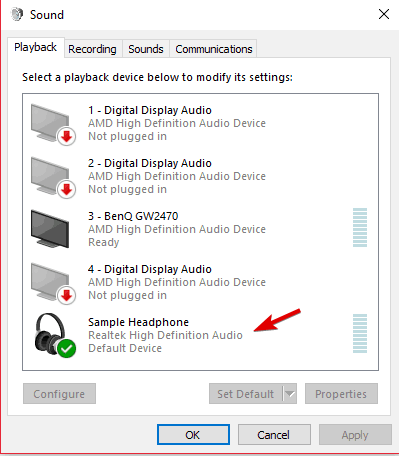
- Dobbeltklik standardikonet og a ejendommevindue skal vises.
- Hvis du ikke allerede er på generel fanen, find den og klikpå det.
- Du skal derefter være i stand til at finde ejendomme i denne fane.
- Åben Ejendomme.

- Klik på skift indstillingsmulighed i den generelle fane.
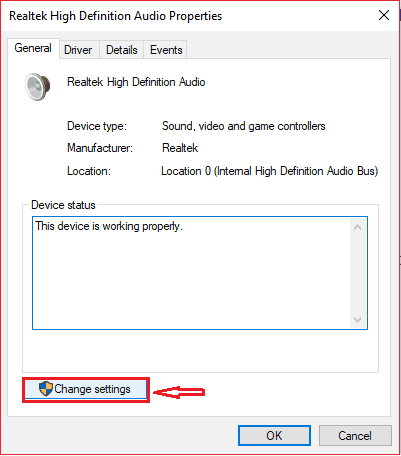
- Gå til Chauffør fanen og klik på opdater driver.
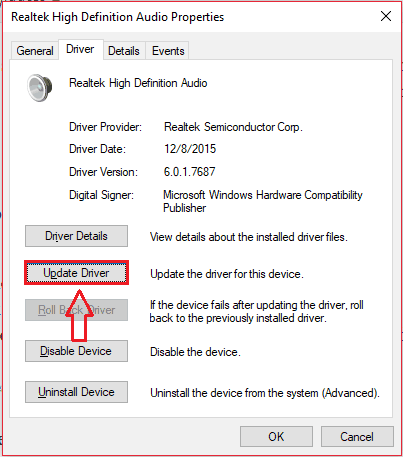
Opdatering af dine drivere vil sikre, at de er kompatible med Windows 10. Det er også vigtigt at opdatere, så din pc fungerer korrekt.
Du kan vælge mellem automatisk at opdatere dine drivere eller manuelt downloade driveren og installere den.
Uanset hvad fungerer fint, men vi anbefaler kraftigt at opdatere dem automatisk for at undgå permanent systemskade ved at downloade og installere den forkerte driverversion.
3.1 Opdater drivere automatisk
En meget hurtigere, sikrere og mere effektiv metode til opdatering af dine drivere er at bruge en dedikeret driveropdateringssoftware.
Så længe du bruger disse værktøjer, er alt hvad du behøver, en stabil internetforbindelse for at have de nyeste tilgængelige drivere lige ved hånden. Selvfølgelig, hvis dine problemer skyldes ødelagte eller manglende drivere, er softwaren stadig effektiv, da den også kan løse dem.
Alt dette er takket være de dedikerede biblioteker, der bruges, som selv opdateres, når en enhedsproducent frigiver en ny driverversion.
Alt taget i betragtning, hvis du vil slippe af med chauffører som en mulig årsag til problemer, skal du gå efter et professionelt værktøj.
⇒ Få DriverFix
Der har du det, du ved nu, hvordan du tilføjer en lydudligning til Windows 10. Det er ret let og kan gøres ved hjælp af flere metoder.
Hvis du er interesseret i emnet, hvorfor ser du ikke nærmere på vores grundig liste over den bedste equalizer-software som du kan finde i øjeblikket?
Du er velkommen til at give feedback om emnet eller din erfaring med det i kommentarfeltet nedenfor.
 Har du stadig problemer?Løs dem med dette værktøj:
Har du stadig problemer?Løs dem med dette værktøj:
- Download dette pc-reparationsværktøj klassificeret God på TrustPilot.com (download starter på denne side).
- Klik på Start scanning for at finde Windows-problemer, der kan forårsage pc-problemer.
- Klik på Reparer alt for at løse problemer med patenterede teknologier (Eksklusiv rabat for vores læsere).
Restoro er blevet downloadet af 0 læsere denne måned.
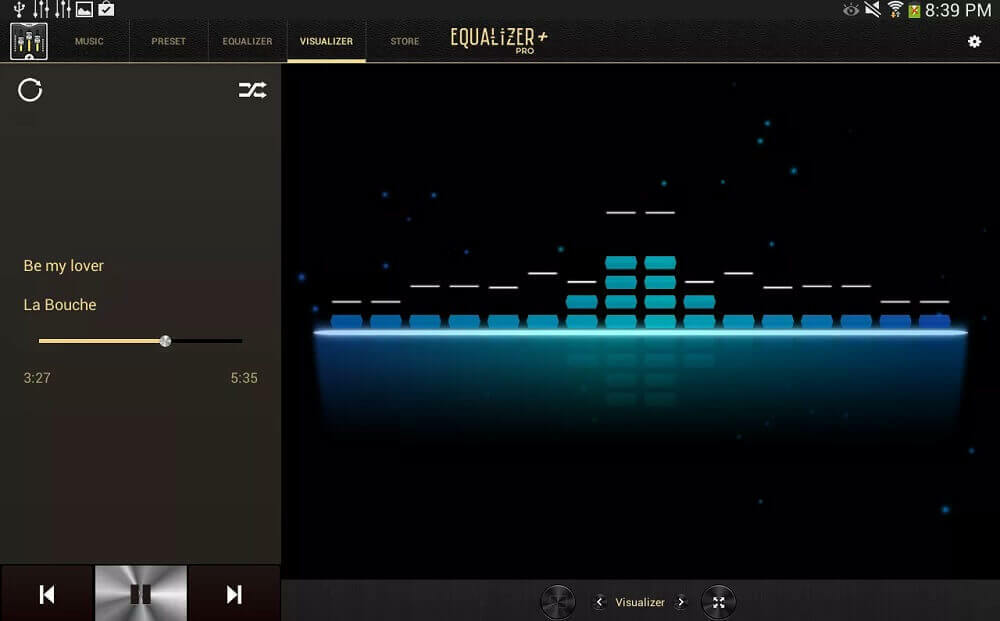
![Bedste equalizer-indstillinger til spil [FPS, Arcade og mere]](/f/b21e86abbc6706924d9729884d772266.jpg?width=300&height=460)
![Bedste subwoofer-softwaretilbud til Windows-pc'er [Guide til 2021]](/f/ba9561964f515200467a3df991e1162b.jpg?width=300&height=460)